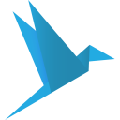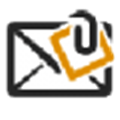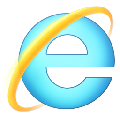360路由器卫士电脑版客户端是一款电脑网络管理软件,该工具能全面掌控360路由器信息和状态,并进行多样的控制操作,让网络更加流畅。
软件介绍
360路由器卫士是专门为360品牌路由器制作的全方面管理神器,电脑客户端的设计让用户登录操作更简单,比网络页面管理后台更直观,更具象化,任何用户都能轻松上手使用,没有障碍,所有功能一一展现。
通过360路由器卫士客户端用户可以对网络进行全方面监控,查看每一台连接设备的的网络流量情况,并可以进行管控设置,将其进行限速甚至拉黑,拉黑后对方就无法连接你的路由器了,非常强大,让一切蹭网的人无法蹭便宜下去。
360路由器卫士电脑版还具有很多安全功能,为你的网络安全保驾护航,防范病毒从源头入口做起。
软件特色
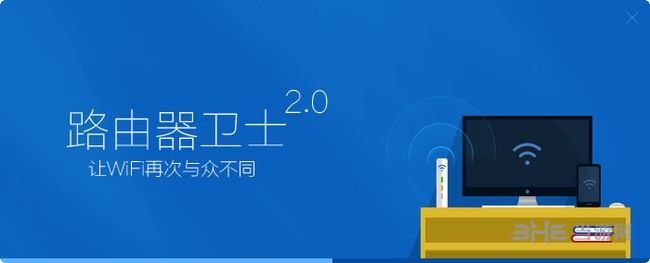
1、存在,不只为路由!
360路由器卫士支持目前市面上79.32%的路由器。除了能够快速精准的识别路由器外,还能化繁为简,仅需2步即可设置新路由器上网。更加友好的人机交互体验让您更高效更智能的使用路由器,路由器不再是角落里落灰的存在,我们将逐渐唤醒ta,给您带来美妙的智能生活:
2、管理,不只想平庸!
360路由器卫士能够帮您查看正在一起上网的电脑、电视、手机及平板等设备,方便您查看这些智能设备的信息,同时还可以管理这些设备的网速。今后我们还将提供更多的特色功能,让您的普通路由变得更加智能,更加人性,更加懂您;
3、安全,不只是防黑!
360路由器卫士构筑防蹭网、防远控、防入侵及防劫持四大防护体系。防止他人占用您的网速,阻止黑客远程控制您的路由器及智能设备,拦截黑客入侵您的家庭网络,同时还能减少上网时遇到木马、钓鱼及广告网站的风险。让安全无处不在,让风险无处可藏。
软件功能
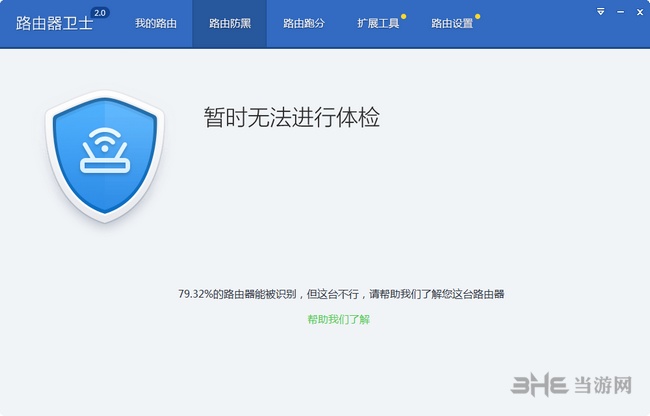
1、支持接近八成路由器,化繁为简快速配置
2、简单的图形化界面,省去繁琐的路由器限速功能配置
3、接入设备显示,管理网内设备
4、门铃功能,设备提醒,必须许可才能上网
5、路由器设定安全扫描,防止密码被破解、被远程控制等问题
防蹭网设置教程
初级篇:
一、简单有效的办法是:直接通过修改密码直接取消热点分享。
1. 这个是对于我们用户而言比较简单直观的,路由路由器后台,192.168.0.1以及自己手动给路由器设定的WEB管理地址,登录后台在WIFI设置-修改对应的无线WIFI密码及SSID,修改的前提是卸载掉“XX钥匙”;
2. WIFI密码需要输入至少8位以上,建议使用英文大小写+数字+标点+特殊符号的组成方式,做到目的是增加被猜解、暴力破解的难度;
3. 如果必要的话,可以关闭SSID广播,将SSID设置为自己容易记忆的(SSID仅使用字母+数字构成),如果过于复杂可能导致网络设备无法正常接入;
二、按照各类分享软件提供的取消方法填写以下内容发送邮件取消分享
(1)发送邮件至其要求的受理邮件;
(2)邮件主题:申请取消热点分享
(3)邮件内容中,要包含SSID和MAC地址,以及热点控制界面的截图,以证明您对热点的控制权。
三、如果网络内对设备没有特殊需求,比如网络打印机,可以使用使用中文的SSID,有效避免了WIFI被分享,但是同时也会导致部门移动设备识别的时候出现无法识别或连接,部分安卓设备会一直显示“正在获取IP中”,如果网络环境中有Epson的产品尤其注意;
中级篇:
那么说了这么多,对于路由器方面我们又该如何去进行防范呢?有以下几个办法:
一、 通过手机端APP-选择需要设置的路由器,进入其APP管理界面,切换到“实用工具”选项卡-WIFI防火墙-点击右上角的齿轮图标对网络设置验证问题及答案;
二、 通过手机浏览器打开192.168.0.1的页面,路由设置-防蹭网进行设置,根据自己的需要进行设置即可;
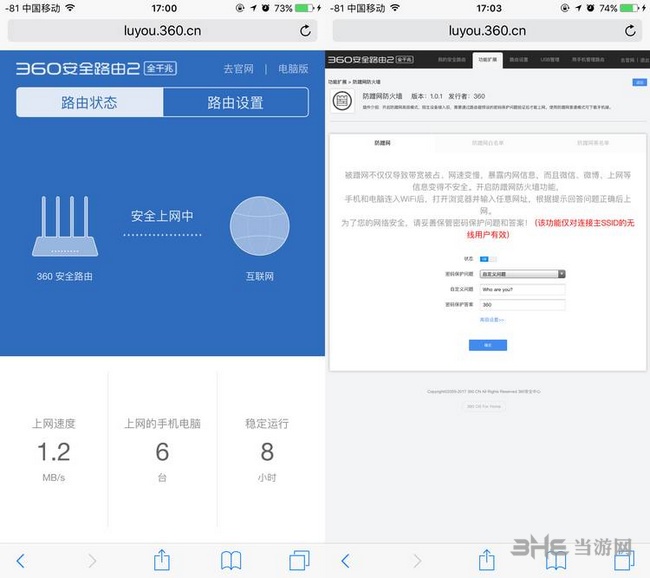
高级篇:
对于有技术含量的小伙伴就轻松了,办法也会更多:
1. 关闭路由器的DHCP服务,使得设备采用静态IP形式;
2. 分配IP后与MAC地址进行绑定(开启家庭网络防火墙),使其唯一;
3. 家庭网络防火墙与防蹭网防火墙搭配,强强联手
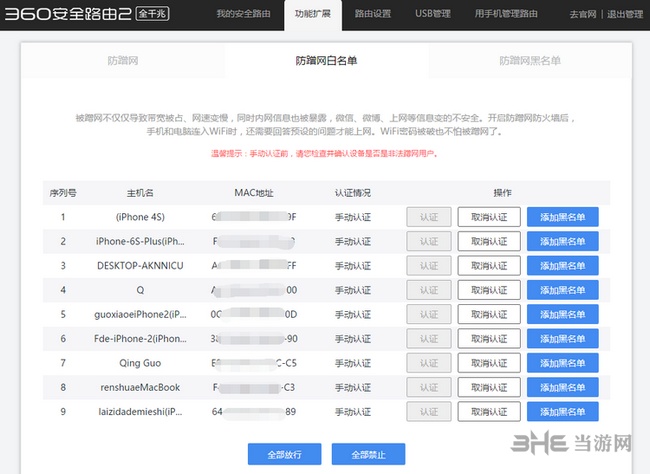
怎么限速
打开谁在上网界面后,在你要进行限速的设备后面,点击限速,如下图
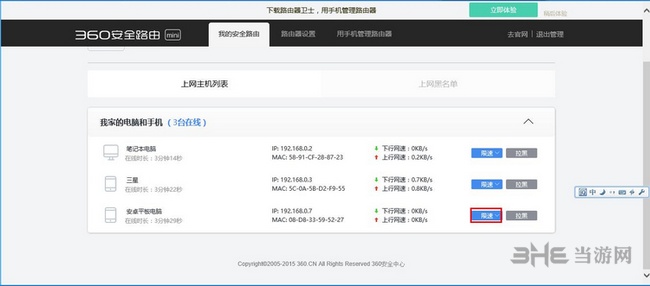
点击限速后,你需要输入下行网速和上行网速(上行网速可以不限速)的限速KB数,输入完成后,点击确定,如下图
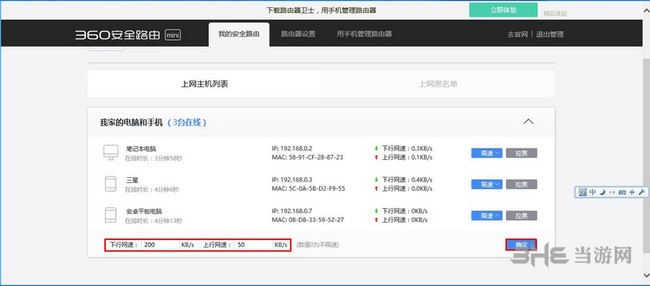
小编对此设备的下行网速限制为200KB/s 上行网速限制为50KB/s (1024KB=1MB)
怎么拉黑
打开谁在上网界面后,在你要进行拉黑的设备后面(一定要仔细核对设备名称,以免影响其他设备的正常上网),点击拉黑,如下图
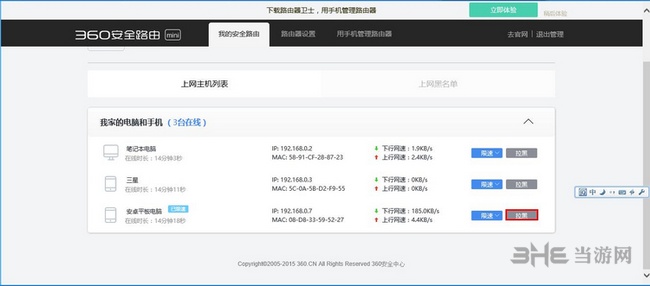
点击拉黑后,小编的平板电脑将无法连接此WiFi信号,如下图
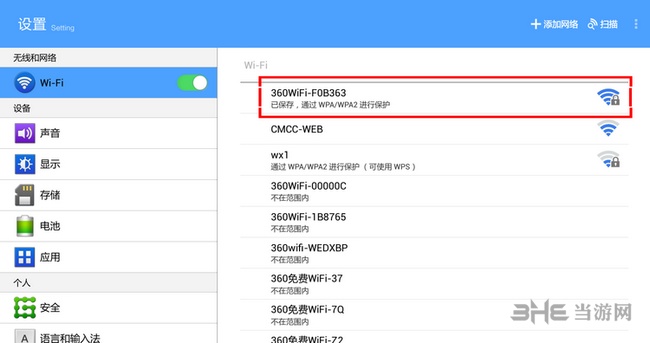
如果你要允许此设备上网(解除拉黑),打开管理页--谁在上网界面后,点击上网黑名单,如下图
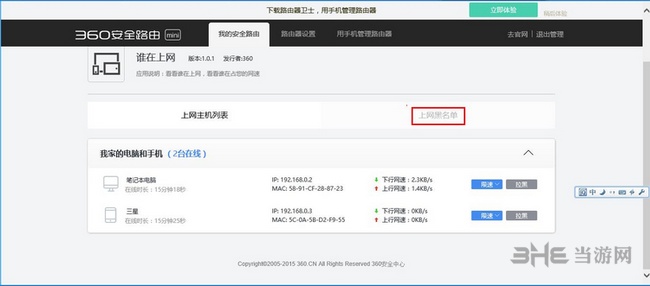
打开上网黑名单界面后,在你要解除拉黑的设备后面,点击解除拉黑,如下图
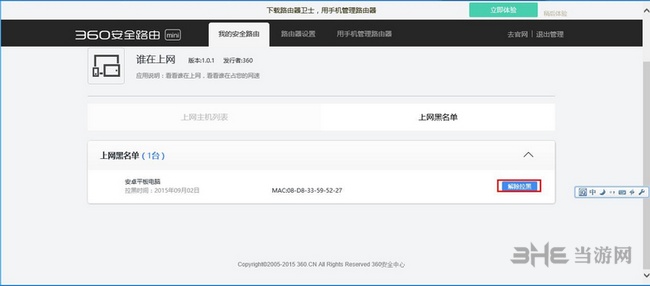
点击解除拉黑后,小编的平板电脑就可以连接此WiFi信号了
常见问题
问:360路由器卫士连不上网了?
电脑进入路由器:
1、先查看你的ip,方法:win+r---输入:cmd---在再黑白界面输入:ipconfig,按回车;
2、根据ip查看路由器地址:若你的ip是:192.168.2.100,那么路由器的ip一般就是:192.168.2.1;
3、在IE地址栏中输入地址:192.168.2.1;
4、弹出路由器登陆界面输入路由器的默认登陆用户名:admin 密码:admin(不正确的话就看路由器背面);
5、以上方法行不通,在重置路由器;地址,账号,密码都在路由器背面;
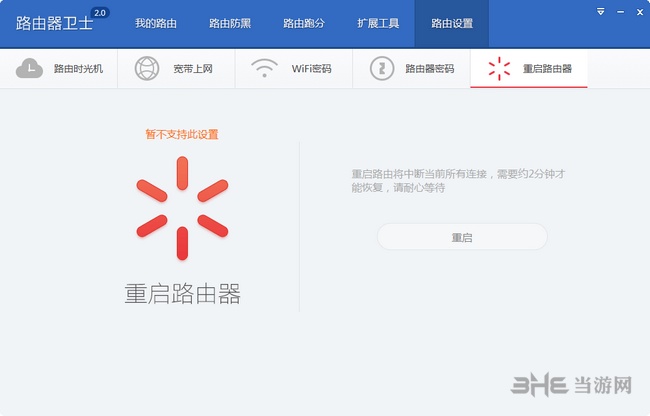
问:为什么会出现360路由器卫士不识别360路由器的情况?
360社区给出的官方说明:因产品线调整原因,目前的路由器卫士PC版处于暂停维护期。如果您用的是360安全路由/360家庭防火墙,可使用360家庭防火墙APP(原360智能管家APP)或Web管理页的形式,管理您的路由/防火墙。由此给您带来使用上的不便,再次表示抱歉。
问:什么是路由时光机?
路由时光机可以帮您保存上网帐号和密码永不丢失:
①忘记宽带上网帐号,可以帮您立即找回
②更换新的路由器后,能够直接畅快上网
③1024位RSA及128位AES加密,帐号永不丢